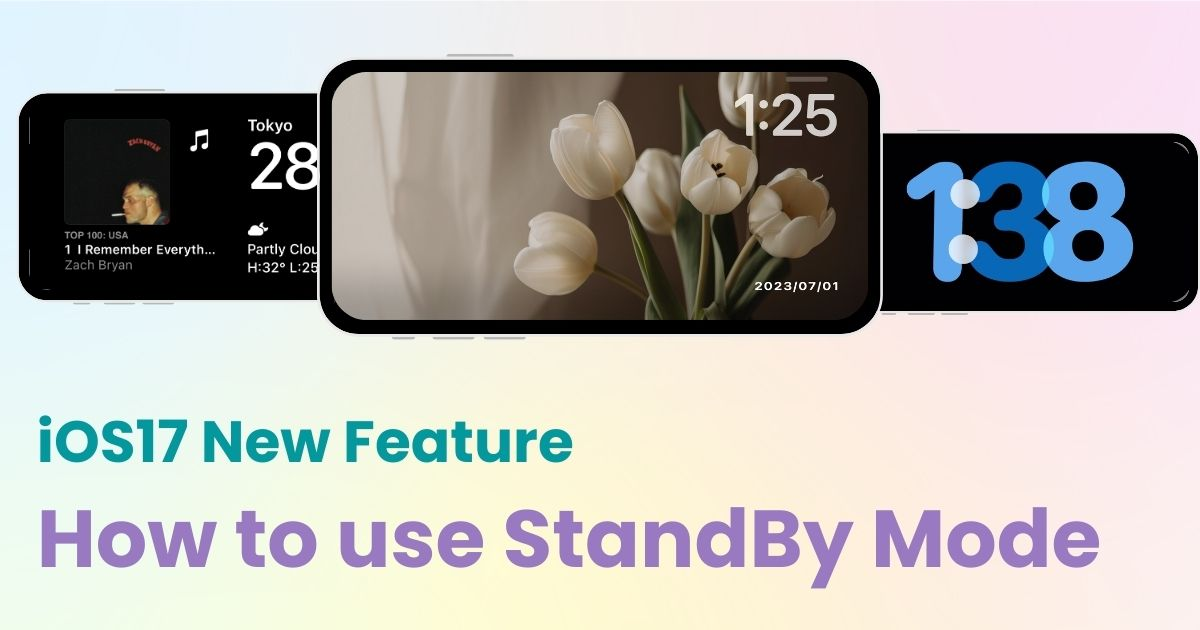
πίνακας περιεχομένων

Χρειάζεστε μια αποκλειστική εφαρμογή για να προσαρμόσετε την αρχική σας οθόνη με στυλ! Αυτή είναι η οριστική έκδοση της εφαρμογής ντυσίματος που έχει όλα τα υλικά ντυσίματος!
Η κατάσταση αναμονής είναι μια λειτουργία εμφάνισης που παρέχει αυτόματα χρήσιμες πληροφορίες όταν φορτίζετε το iPhone σας σε οριζόντια θέση ενώ βρίσκεται σε κατάσταση κλειδωμένης οθόνης.

Στην κατάσταση αναμονής, υπάρχουν τρεις οθόνες διαθέσιμες για εναλλαγή με σάρωση: η οθόνη "Widget", όπου μπορείτε να εμφανίσετε βολικά widget όπως λίστες υποχρεώσεων και καιρός. την οθόνη "Photo", η οποία λειτουργεί σαν μια παρουσίαση για τις φωτογραφίες σας. και την οθόνη "Ρολόι", η οποία εμφανίζει ένα μεγάλο ρολόι.

Εκτός από την κομψή του γοητεία, η λειτουργία αναμονής προσφέρει εξαιρετική λειτουργικότητα που κάθε χρήστης iPhone θα πρέπει να κατέχει. Ακολουθούν οι κατάλληλες συσκευές για τη λειτουργία αναμονής:
Για όσους ρυθμίζουν τη λειτουργία αναμονής για πρώτη φορά, θα πρέπει να προετοιμαστούν εκ των προτέρων! Ας ενεργοποιήσουμε τη λειτουργία αναμονής ακολουθώντας αυτά τα βήματα:
1. Ανοίξτε τις "Ρυθμίσεις" στην αρχική οθόνη του iPhone σας και πατήστε "Αναμονή".
2.Ενεργοποιήστε τη λειτουργία αναμονής.
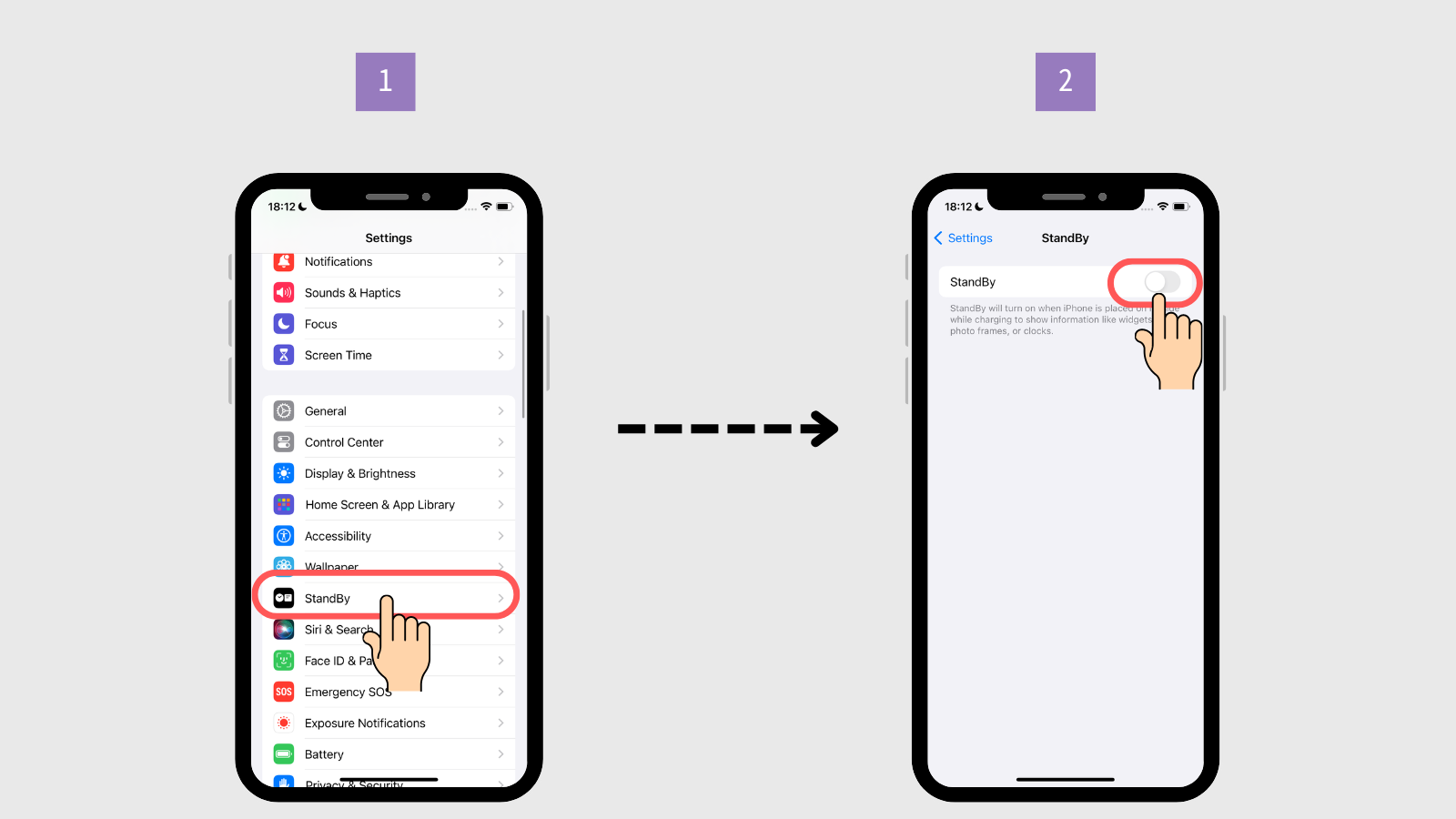
3. Έγινε!
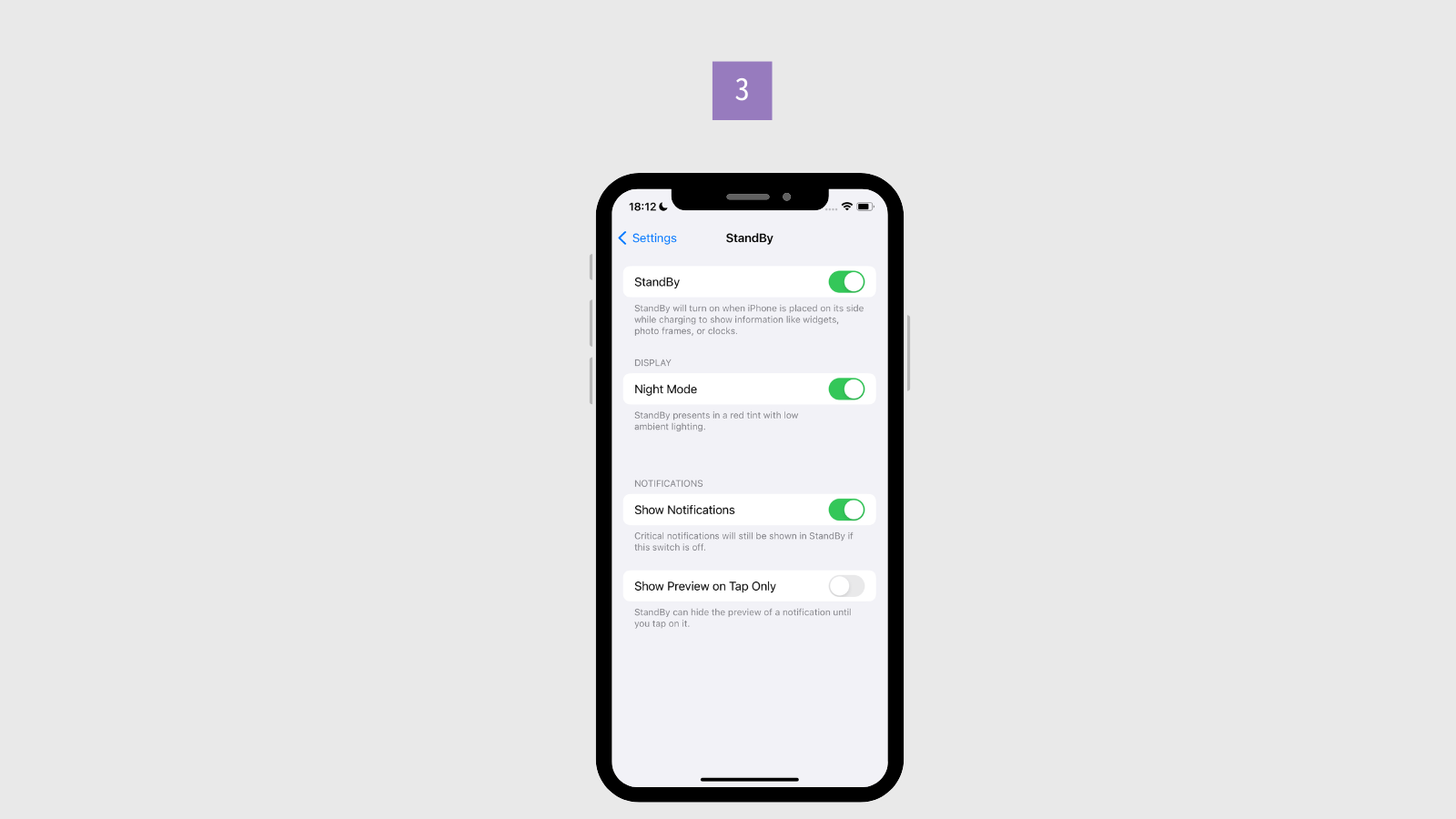
Τώρα, η αρχική ρύθμιση έχει ολοκληρωθεί! Ας προχωρήσουμε στην εναλλαγή της οθόνης σε κατάσταση αναμονής.
1. Πατήστε το κουμπί λειτουργίας για πρόσβαση στην οθόνη κλειδώματος.
2. Τοποθετήστε το iPhone σας οριζόντια και τοποθετήστε το καλώδιο φόρτισης.
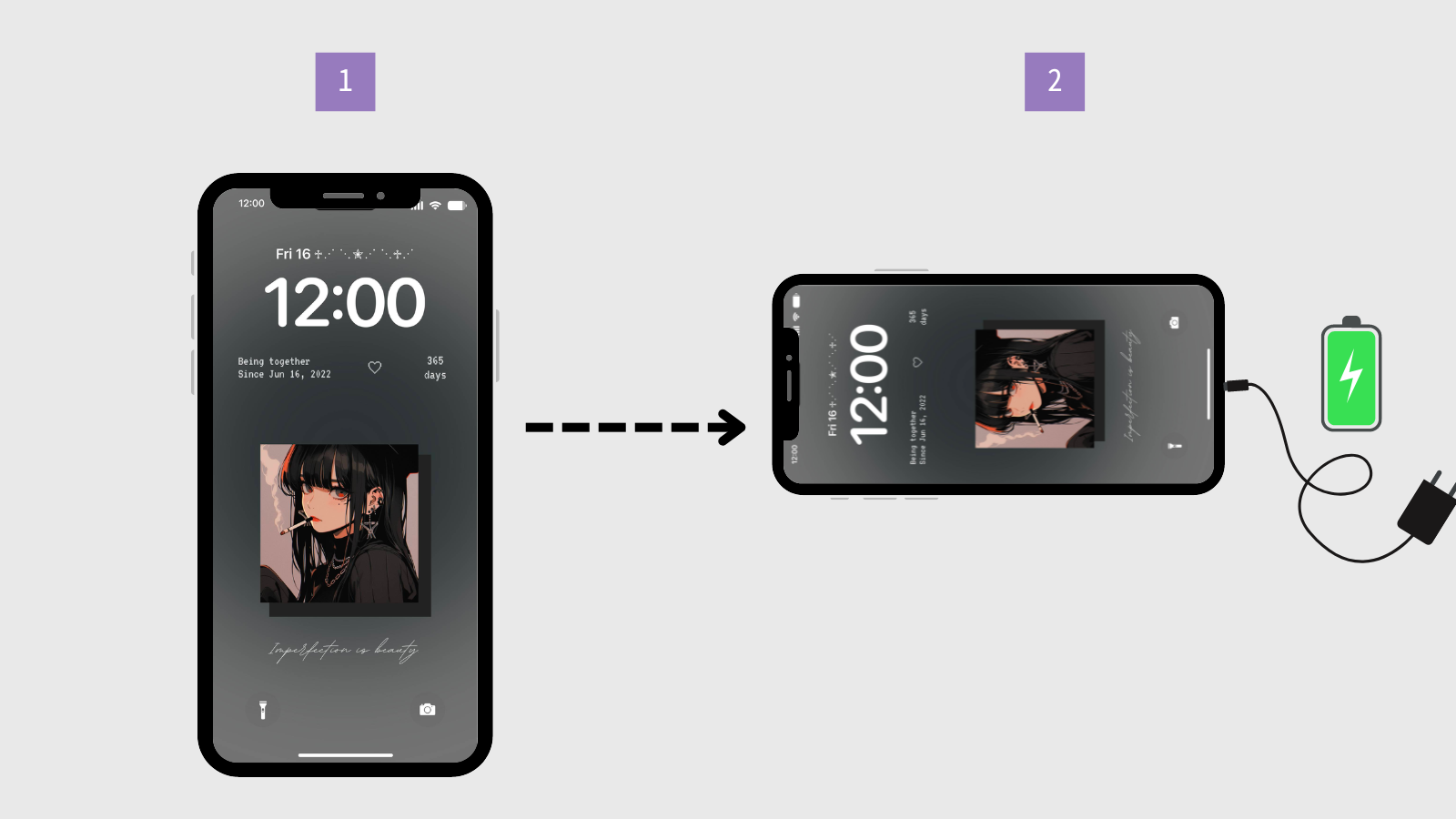
3.Περιμένετε και η οθόνη θα μεταβεί σε κατάσταση αναμονής!
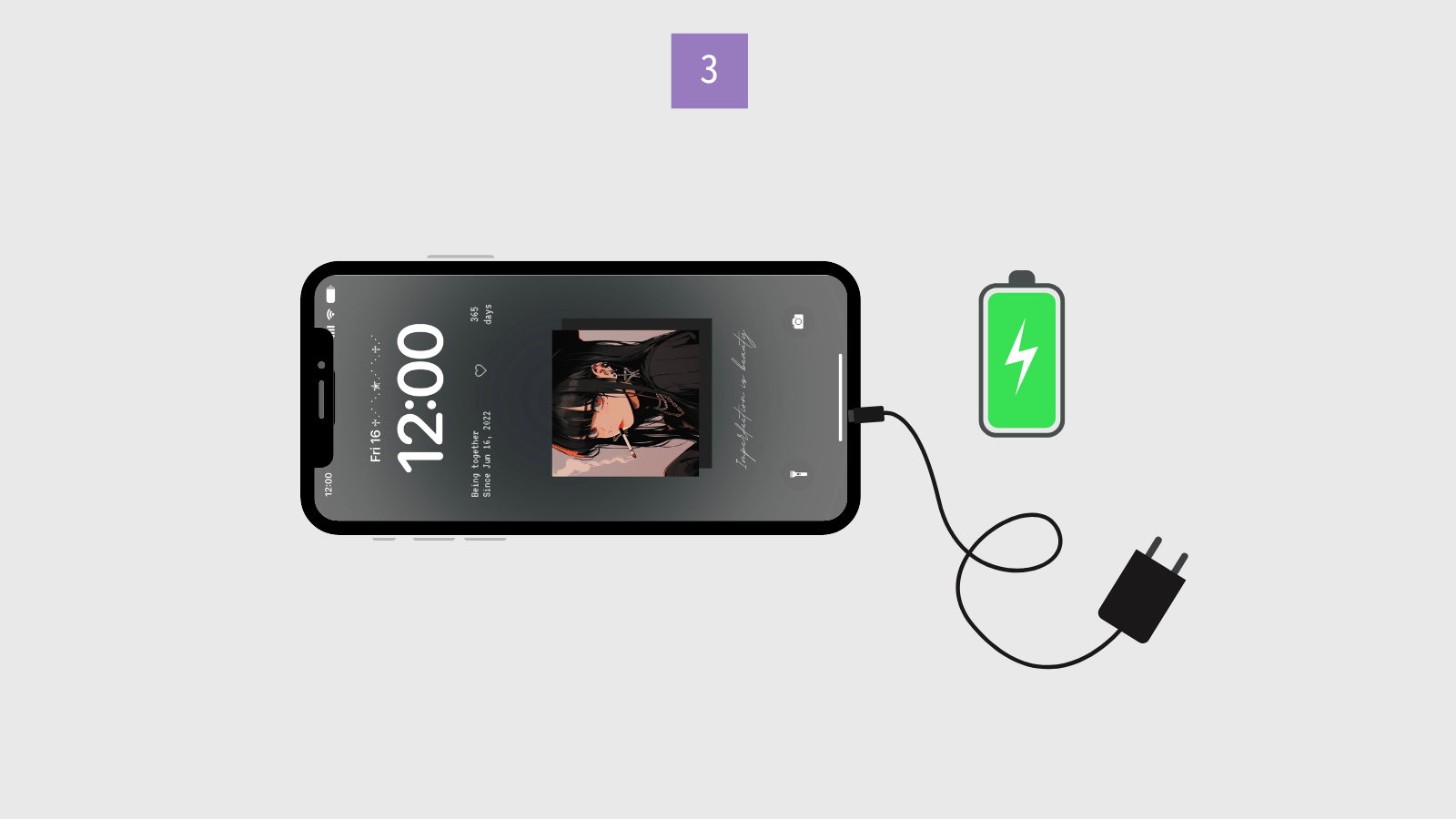
(Σημαντική σημείωση: Για να ενεργοποιήσετε τη λειτουργία αναμονής, βεβαιωθείτε ότι η πλευρά του iPhone σας είναι κάθετη στο πάτωμα και ότι είναι τοποθετημένη οριζόντια. Διαφορετικά, η κατάσταση αναμονής δεν θα ενεργοποιηθεί.)
Παρεμπιπτόντως, εάν θέλετε να βγείτε από τη λειτουργία αναμονής, απλώς αποσυνδέστε τον φορτιστή ή αλλάξτε το iPhone σας σε κάθετη θέση και θα επιστρέψει αυτόματα στην κανονική οθόνη.
Η κατάσταση αναμονής σάς επιτρέπει να κάνετε εναλλαγή μεταξύ τριών οθονών: Widget, Photo και Clock. Διαλέξαμε μερικές από τις βολικές τους δυνατότητες και μεθόδους προσαρμογής!
Η πιο βολική οθόνη είναι η οθόνη Widget, όπου μπορείτε να εμφανίσετε έως και δύο τετράγωνα widget δίπλα-δίπλα! Προσθέτοντας γραφικά στοιχεία όπως "Υπενθύμιση" και "Καιρός", μπορείτε να ελέγξετε αμέσως τη λίστα εργασιών σας και τον καιρό του αύριο, καθιστώντας την απίστευτα χρήσιμη!
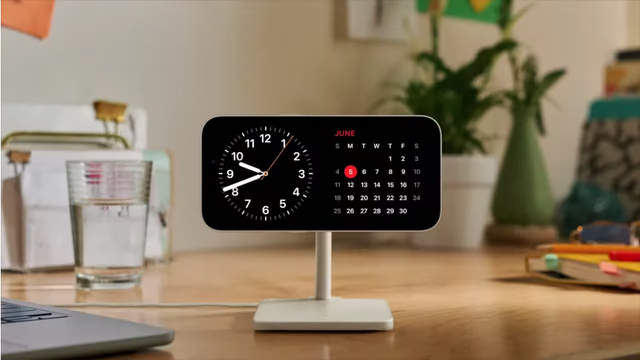
Μπορείτε πάντα να εμφανίσετε έως και δύο γραφικά στοιχεία, αλλά μπορείτε να μεταβείτε σε διαφορετικά γραφικά στοιχεία σύροντας το δάχτυλό σας προς τα πάνω και προς τα κάτω.
Προτεινόμενο γραφικό στοιχείο: Γραφικό στοιχείο μουσικής
Το γραφικό στοιχείο Μουσική διαθέτει ένα κουμπί αναπαραγωγής που σας επιτρέπει να ξεκινήσετε αμέσως την αναπαραγωγή μουσικής! Είναι ιδανικό για να απολαύσετε μια κομψή και χαλαρωτική ατμόσφαιρα!
1.Πατήστε παρατεταμένα ένα widget.
2. Πατήστε το "+" στην επάνω αριστερή γωνία.
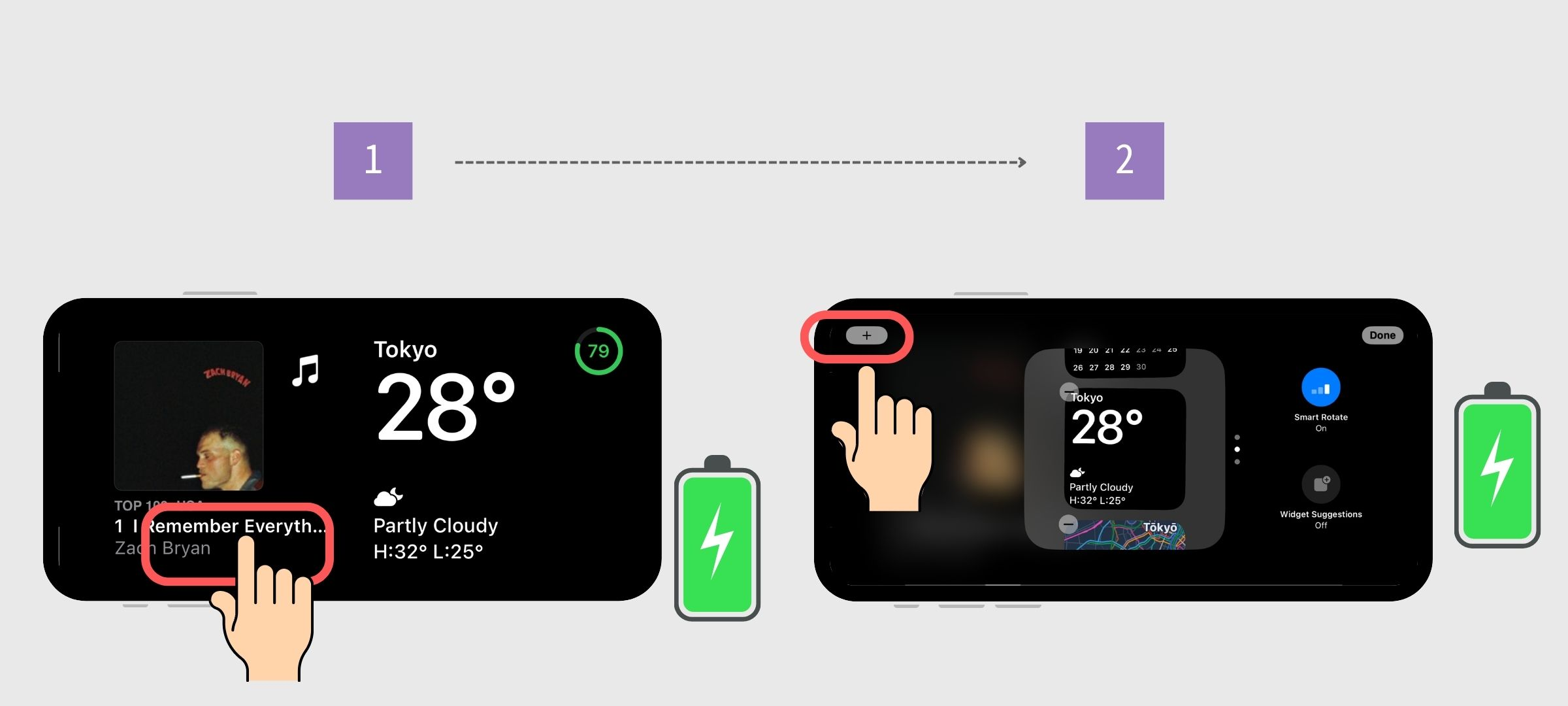
3. Βρείτε και πατήστε το όνομα της εφαρμογής από τη λίστα.
4. Πατήστε "Προσθήκη γραφικού στοιχείου".
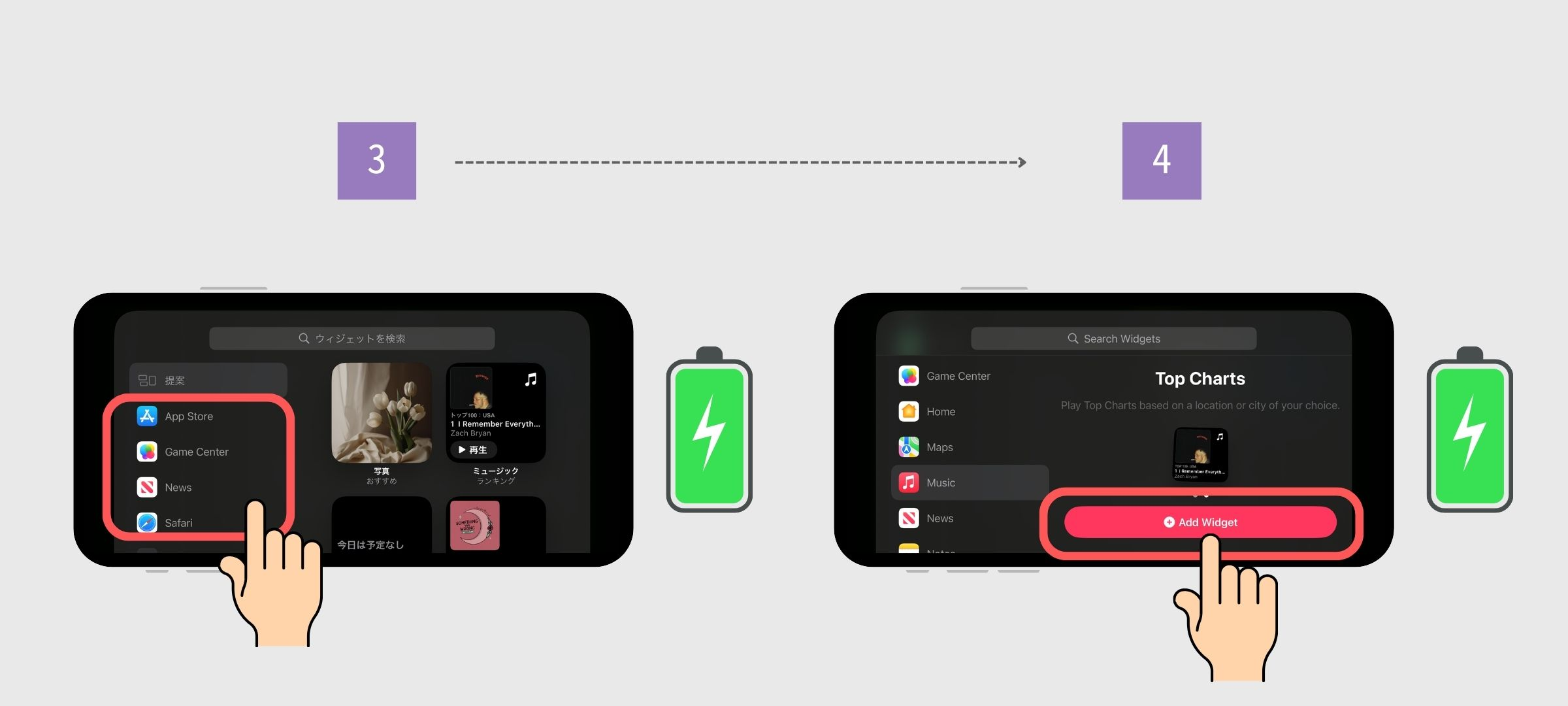
5. Πατήστε "Τέλος" στην επάνω δεξιά γωνία.
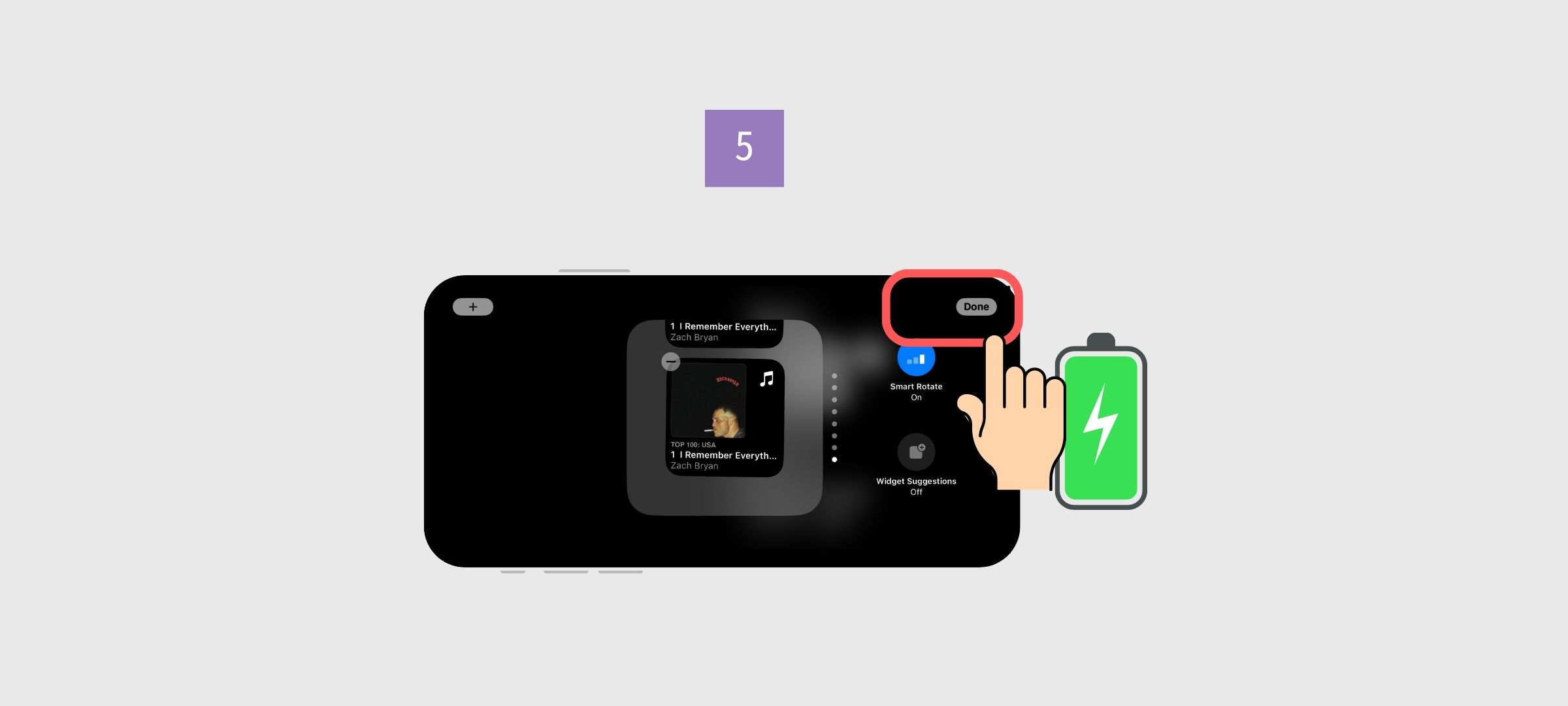
1.Πατήστε παρατεταμένα το γραφικό στοιχείο για να μεταβείτε στη λειτουργία επεξεργασίας.
2. Πατήστε το κουμπί μείον στην επάνω αριστερή γωνία.
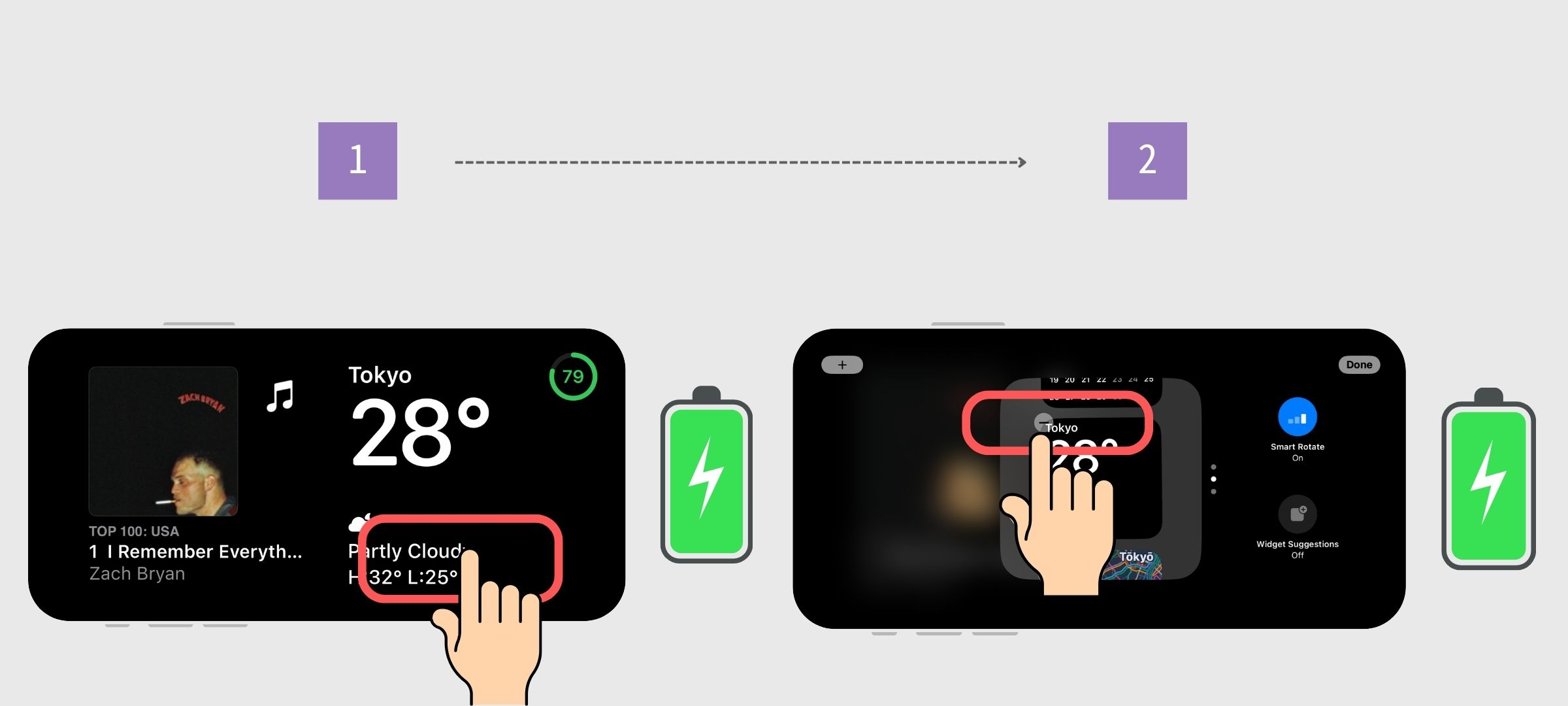
3. Πατήστε "Κατάργηση".
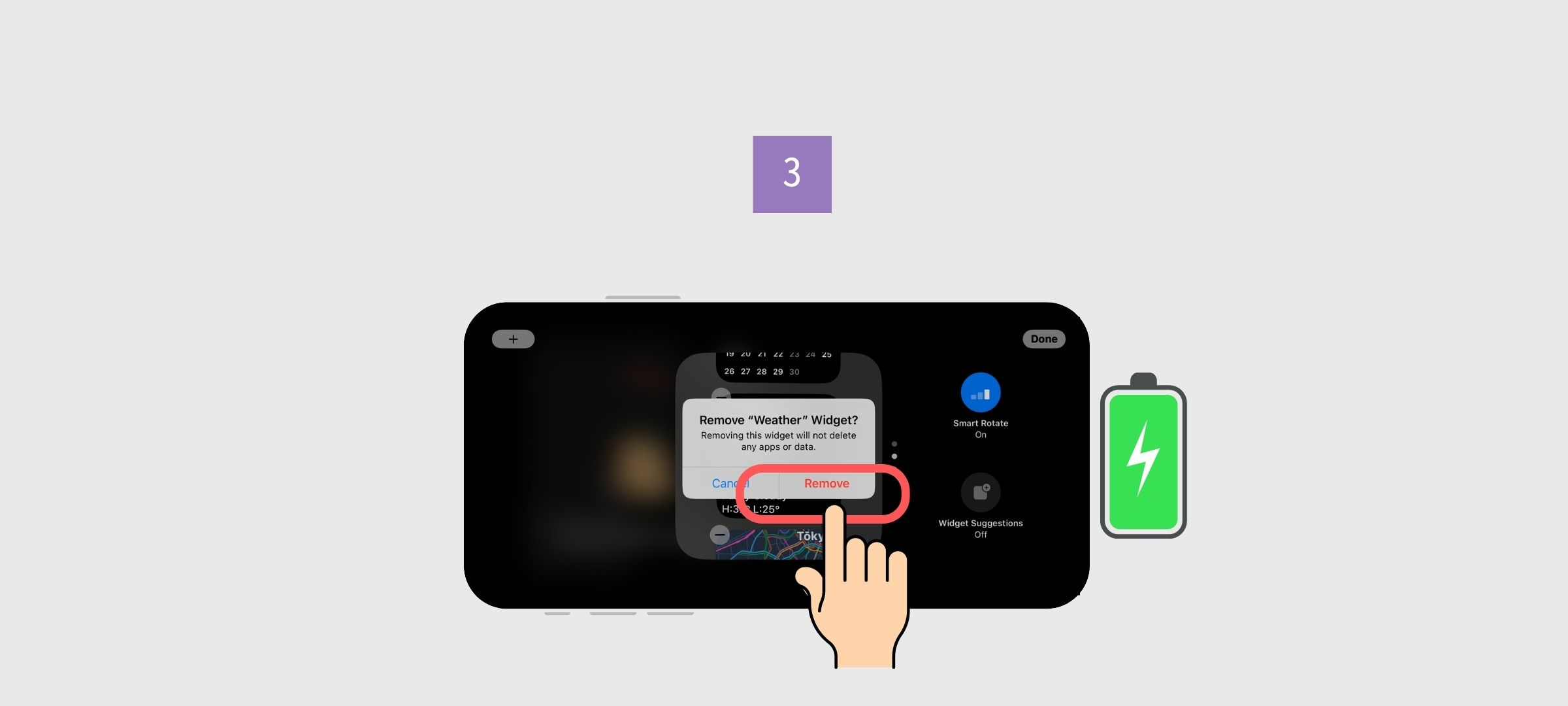
Στη λειτουργία επεξεργασίας widget, απλώς πατήστε παρατεταμένα το γραφικό στοιχείο που θέλετε να μετακινήσετε, σύρετέ το στην επιθυμητή θέση και, στη συνέχεια, αφήστε το!
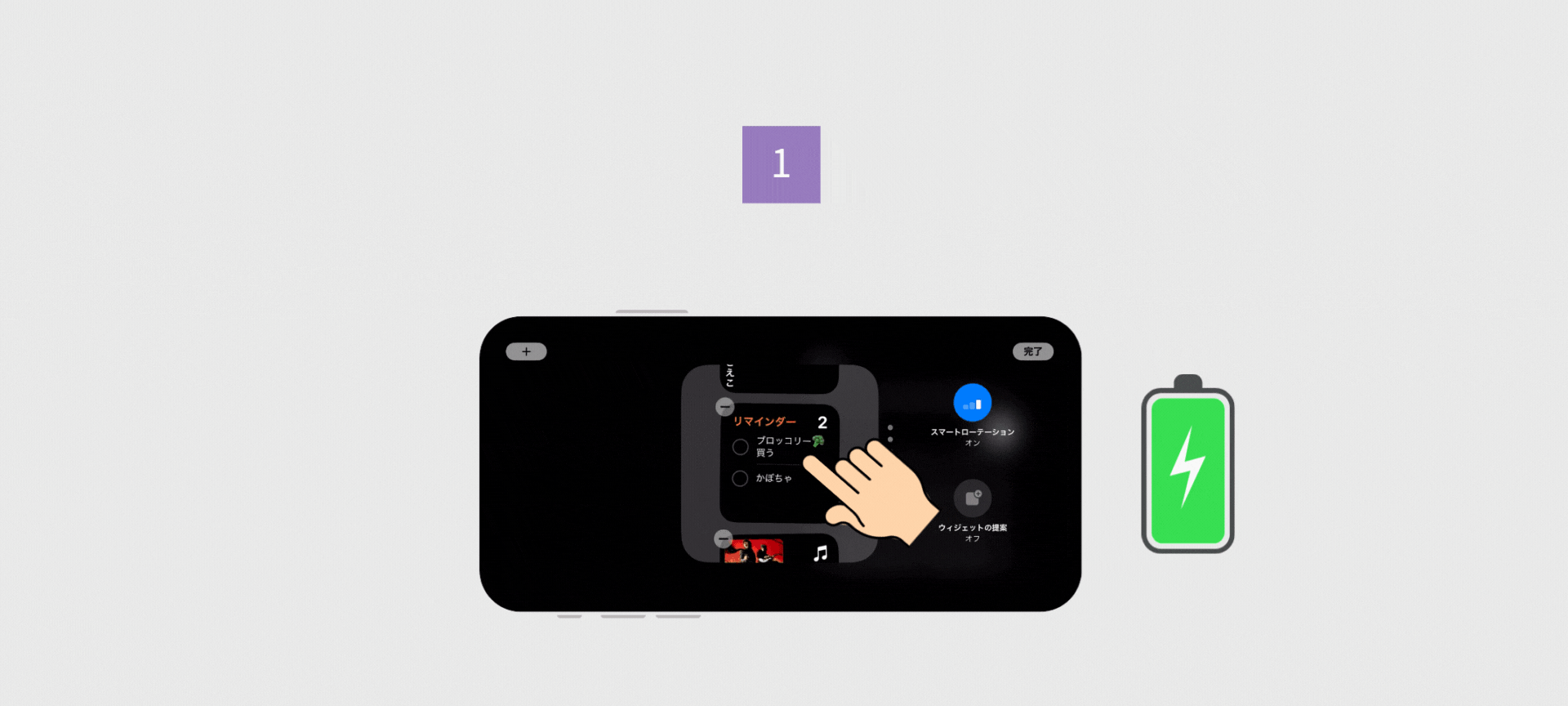
Η οθόνη "Photo" μετατρέπει τις αγαπημένες σας φωτογραφίες σε slideshow που μεταβαίνει αυτόματα!

Ενώ η προεπιλεγμένη λειτουργία είναι "Συνιστάται", όπου το iPhone σας επιλέγει φωτογραφίες από ολόκληρη τη συλλογή σας, μπορείτε επίσης να επιλέξετε την εμφάνιση συγκεκριμένων εικόνων! Αυτό σας επιτρέπει να απολαύσετε χαρούμενες αναμνήσεις ή τις αγαπημένες σας φωτογραφίες πριν πάτε για ύπνο. 📷
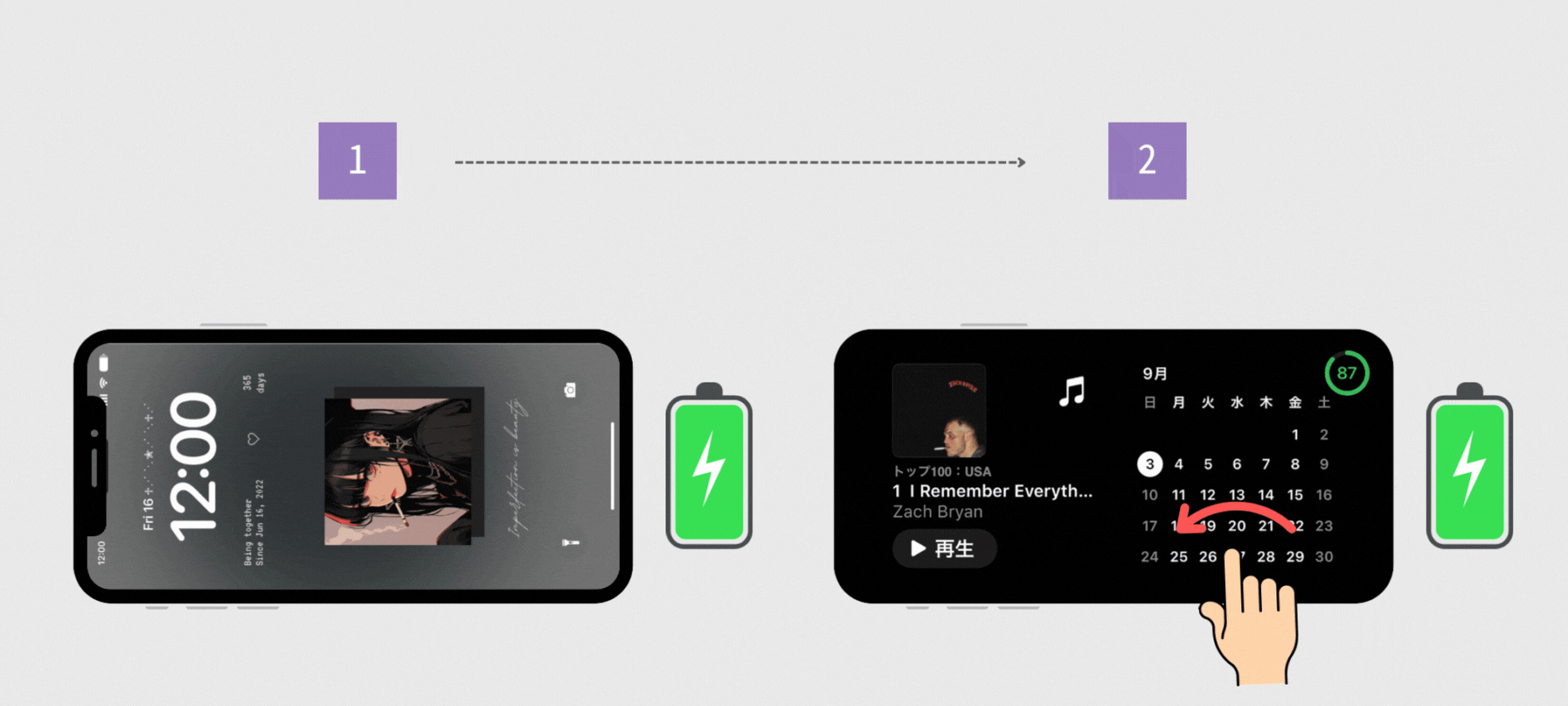
Σημείωση: Δημιουργήστε ένα άλμπουμ με τις φωτογραφίες που θέλετε να εμφανίσετε πριν ακολουθήσετε αυτά τα βήματα!
1. Ενώ βρίσκεστε στην οθόνη κλειδώματος και σε οριζόντια θέση με το καλώδιο φόρτισης συνδεδεμένο...
2. Σύρετε για πρόσβαση στην οθόνη φωτογραφιών.
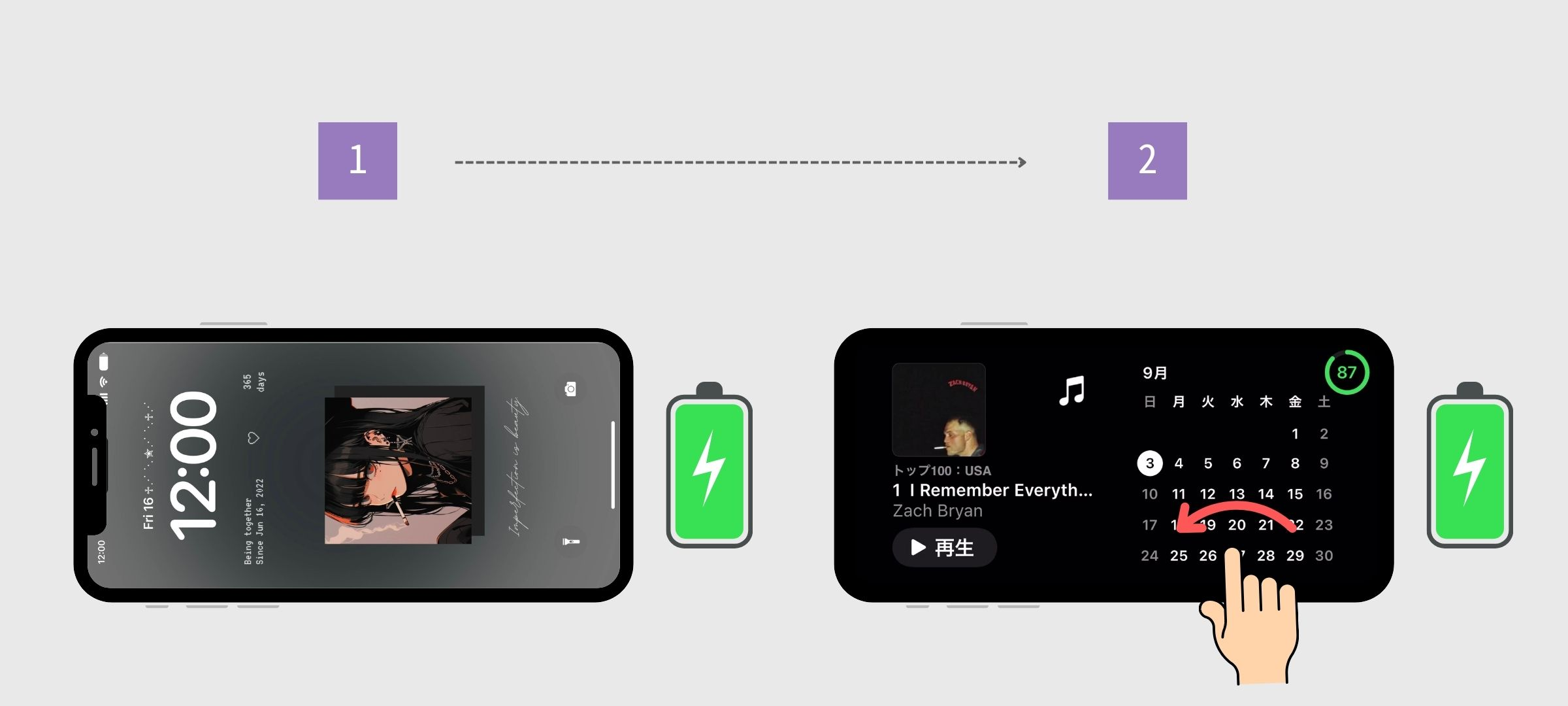
3.Πατήστε παρατεταμένα την οθόνη.
4. Πατήστε το "+" στην επάνω αριστερή γωνία.
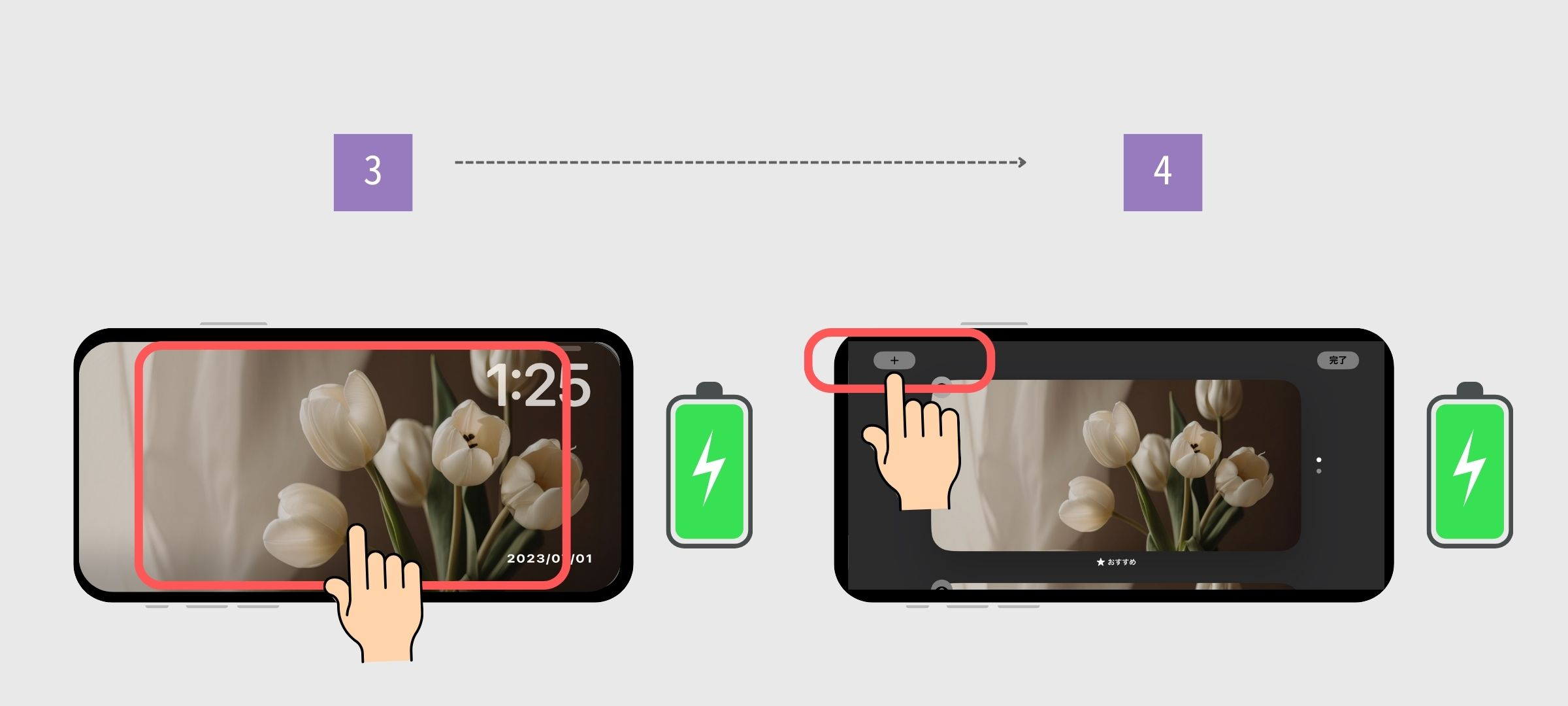
5.Επιλέξτε το άλμπουμ που θέλετε να εμφανίσετε.
6. Πατήστε "Τέλος".
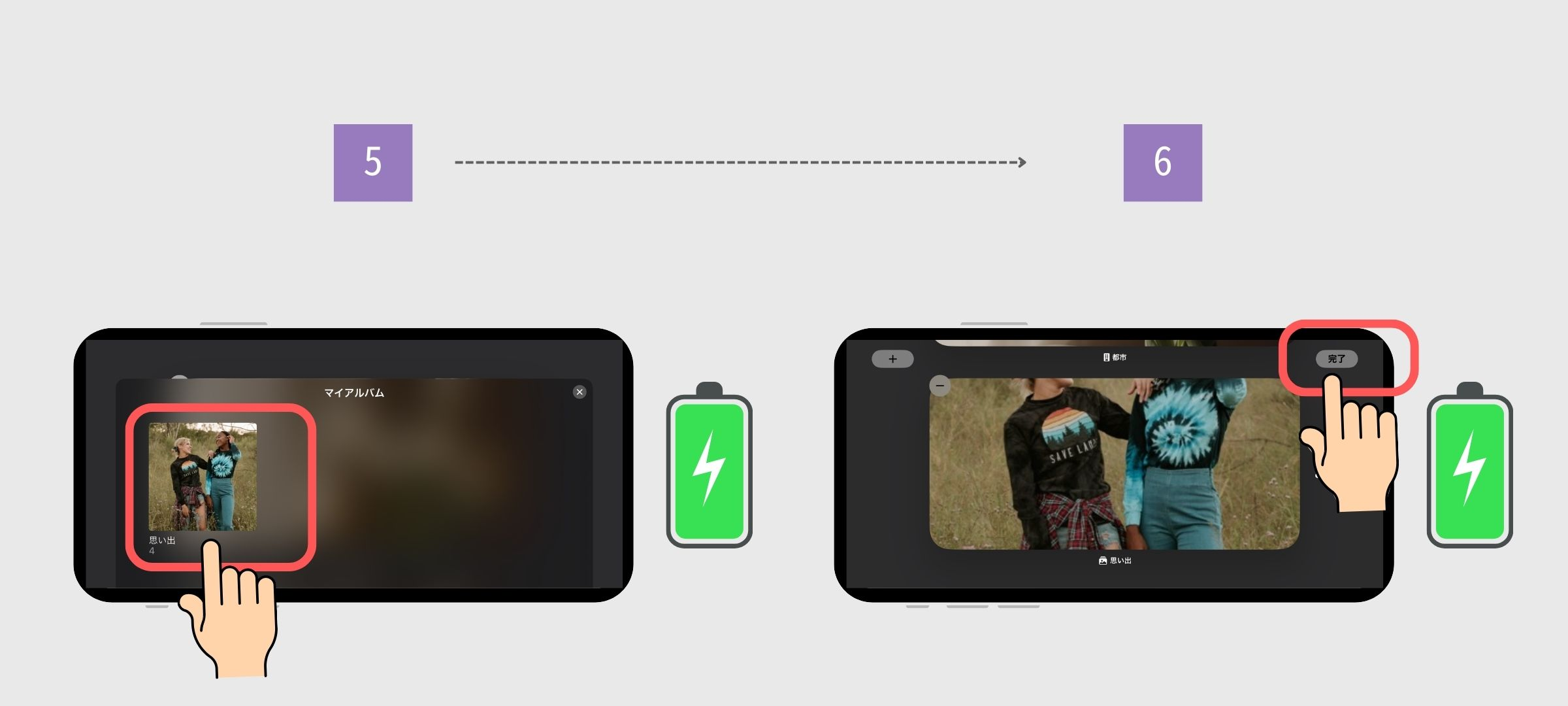
Λάβετε υπόψη ότι κατά τη ρύθμιση αυτής, διαπιστώσαμε ότι για εικόνες κατακόρυφου μεγέθους, υπήρχαν εικόνες που εμφανίζονταν όμορφα και εκείνες που δεν εμφανίζονταν 😢. Εάν το iPhone αναγνωρίσει μια καθαρή εικόνα με πρόσωπα, θα περικοπεί για να εμφανίσει τα πρόσωπα. Ωστόσο, για ασαφείς εικόνες, το μεσαίο τμήμα της κάθετης εικόνας θα περικοπεί και το αποτέλεσμα ενδέχεται να μην δείχνει καθαρά τα πρόσωπα, γι' αυτό να είστε προσεκτικοί!
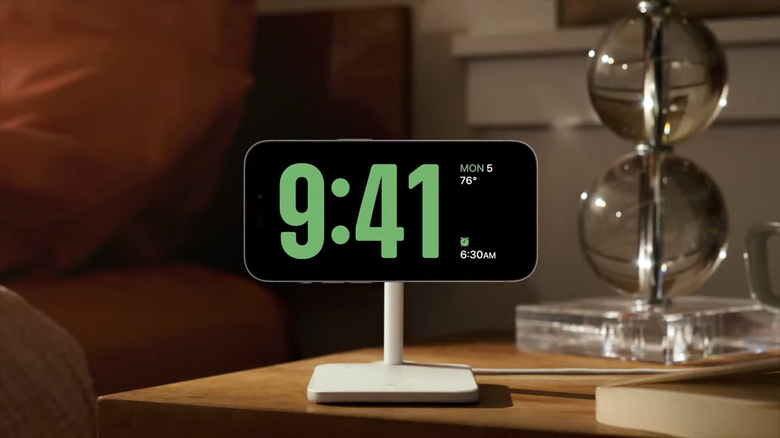
Η οθόνη "Ρολόι" επιτρέπει την εμφάνιση ενός ρολογιού σε περίοπτη θέση! Ποιος θα πίστευε ότι το iPhone σας θα μπορούσε να χρησιμεύσει και ως εσωτερική διακόσμηση; (Τι εξωφρενικό...!) Για όσους έχουν παλαιότερα iPhone, η ενημέρωση στο iOS 17 μπορεί να τους δώσει μια δεύτερη ζωή ως διακόσμηση εσωτερικών χώρων. 😂
Θα μπορούσε να είναι τέλειο για μελέτη για εξετάσεις ή προετοιμασία για τεστ!
1.Όσο η κατάσταση αναμονής είναι ενεργή, σύρετε από τα δεξιά προς τα αριστερά για πρόσβαση στο ρολόι.
2. Σύρετε από πάνω προς τα κάτω για να μεταβείτε σε διαφορετικά σχέδια ρολογιών!
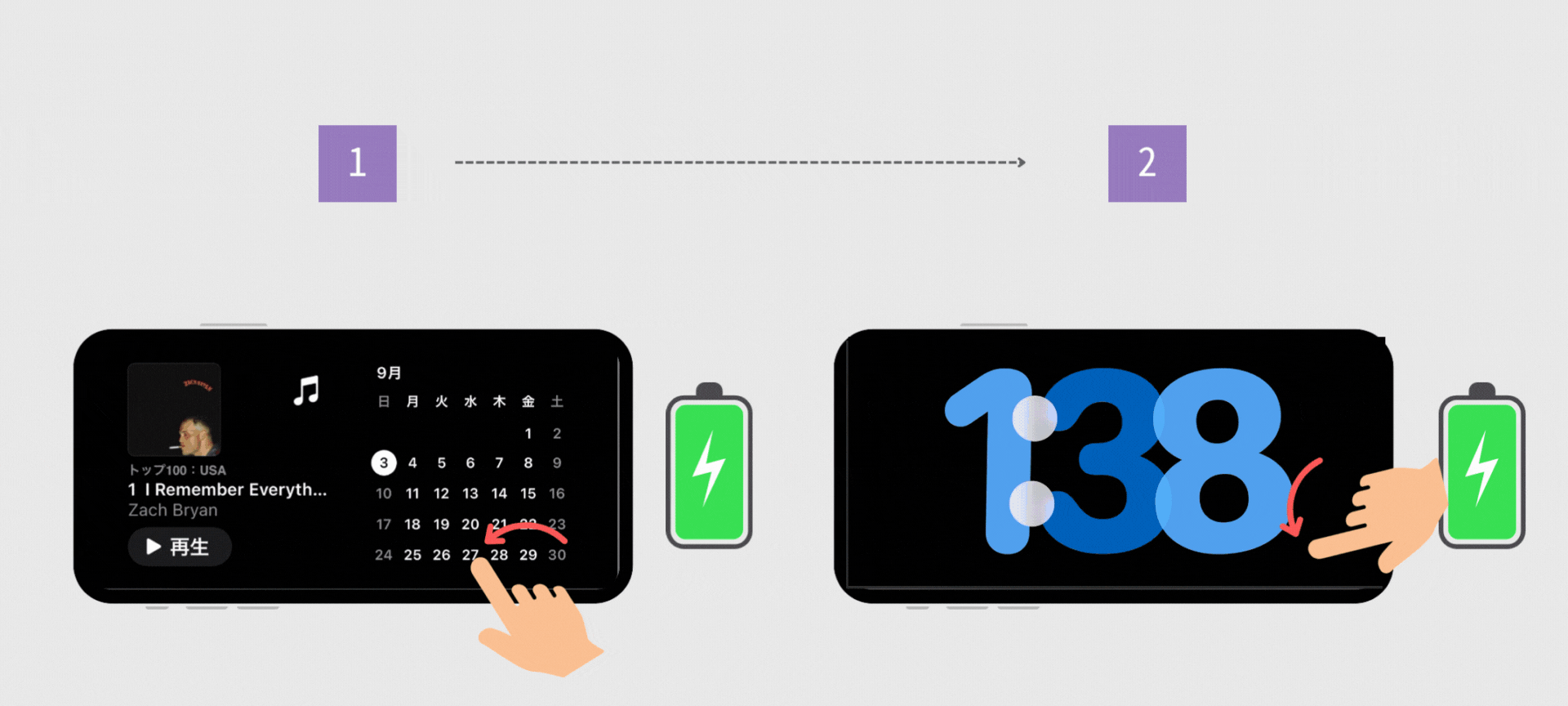
Σε αυτό το άρθρο, εξηγήσαμε τη βασική χρήση της λειτουργίας αναμονής iOS 17. Καθώς ωριμάζει με περαιτέρω ενημερώσεις, μπορούμε να περιμένουμε να βγει ένα ευρύτερο φάσμα εφαρμογών, σίγουρα!
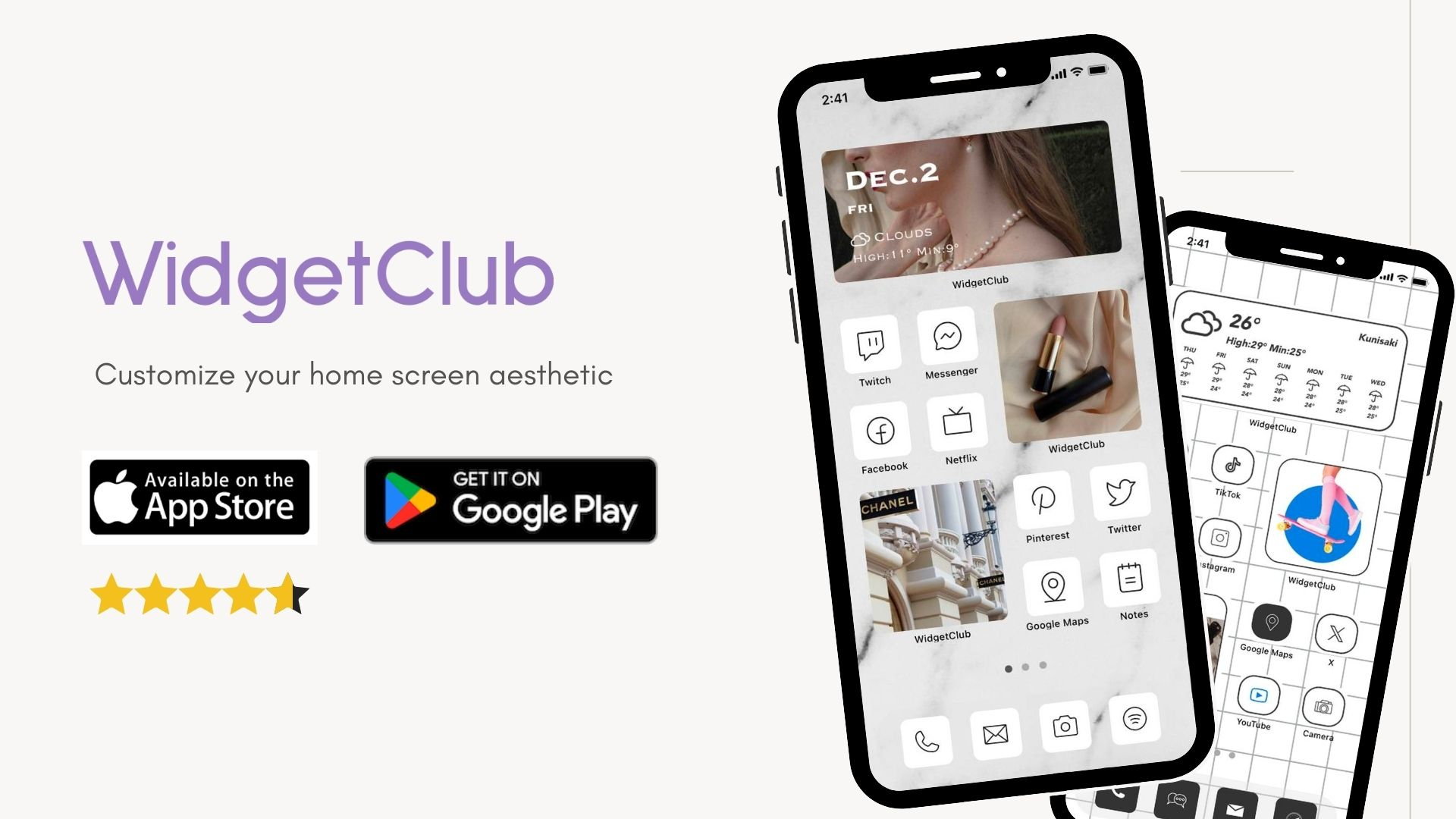
Γνωρίζατε ότι μπορείτε να προσαρμόσετε την αρχική οθόνη σύμφωνα με τις προτιμήσεις σας με το iOS 17;
Μπορείτε εύκολα να προσαρμόσετε γραφικά στοιχεία, εικονίδια και ταπετσαρίες για να τα κάνετε κομψά χρησιμοποιώντας την υπ' αριθμόν ένα εφαρμογή προσαρμογής αρχικής οθόνης της χώρας "WidgetClub". Μπορείτε ακόμη να δημιουργήσετε γραφικά στοιχεία και εικονίδια χρησιμοποιώντας τις αγαπημένες σας φωτογραφίες, καθιστώντας την ιδανική για την εξατομίκευση της συσκευής σας!